Nota:
El acceso a esta página requiere autorización. Puede intentar iniciar sesión o cambiar directorios.
El acceso a esta página requiere autorización. Puede intentar cambiar los directorios.
Al redactar un panel de IA/BI, los usuarios pueden pedir a Databricks Assistant que compile gráficos a partir de cualquier conjunto de datos de panel definido anteriormente. Para crear un nuevo gráfico, empiece preguntándose qué quiere aprender de los datos. También puede usar el Asistente para editar un gráfico. Después de generar un gráfico, puede interactuar con la visualización generada y editarla mediante el panel de configuración. Los usuarios siempre deben revisar las visualizaciones generadas por el Asistente para comprobar la exactitud.
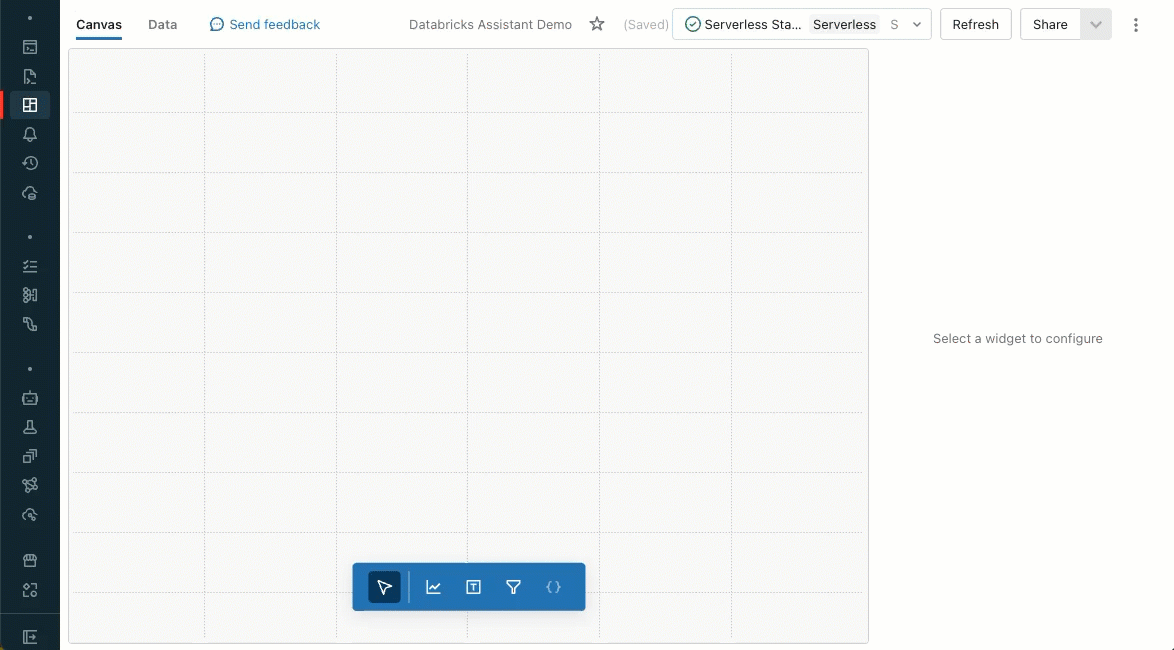
¿Cómo utilizas un indicador para generar una visualización?
A continuación se explica cómo crear visualizaciones mediante un panel existente en el que ya se ha definido un conjunto de datos de panel. Para obtener información sobre cómo crear un panel, consulte Creación de un panel.
Haga clic en
 Paneles para abrir la página con la lista de paneles.
Paneles para abrir la página con la lista de paneles.Haga clic en un título del panel para empezar a editarlo.
Haga clic en la pestaña Datos para ver qué conjunto de datos se ha definido o usado en el panel.
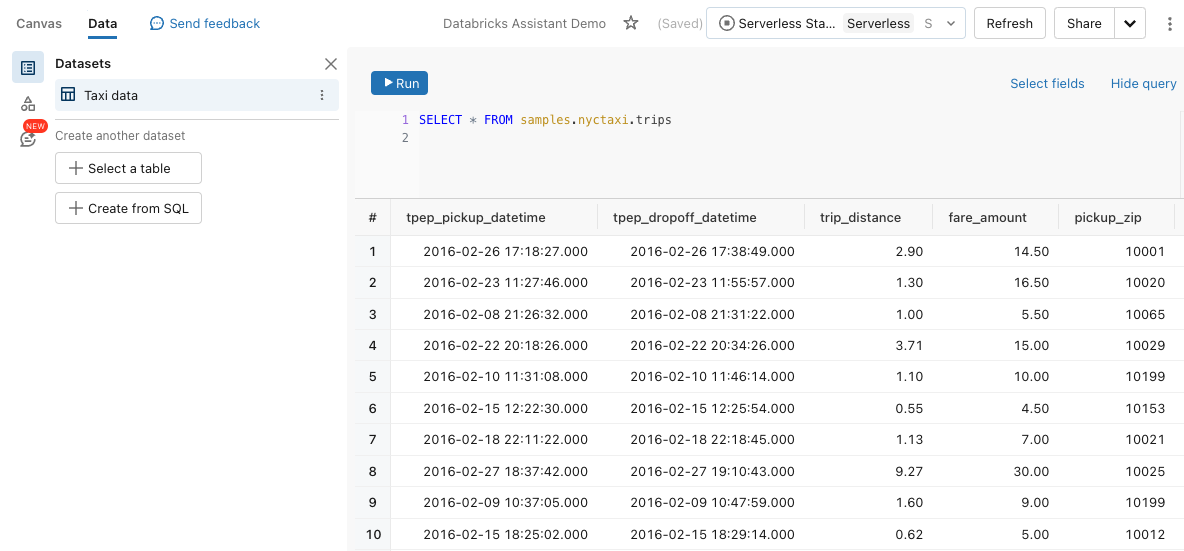
- Para generar gráficos, debe identificarse al menos un conjunto de datos en esta sección.
- Si se especifica más de un conjunto de datos, Databricks Assistant intentará encontrar el mejor conjunto de datos para responder a la entrada del usuario.
Haga clic en la pestaña Lienzo para volver al lienzo del panel de control.
Cree un widget de visualización.
- Haga clic en
 Crear una visualización para crear un widget de visualización y use el mouse para colocarlo en el lienzo.
Crear una visualización para crear un widget de visualización y use el mouse para colocarlo en el lienzo.
- Haga clic en
Escriba un mensaje en el widget de visualización y presione Entrar.
- El Asistente puede tardar un momento en generar una respuesta. Después de generar un gráfico, puede elegir Aceptar o Rechazar.
- Si el gráfico no es lo que desea, vuelva a intentar la entrada mediante el
 botón Regenerar.
botón Regenerar. - También puede editar la entrada y, a continuación, volver a intentarlo. El mensaje actualizado modifica el gráfico que se generó anteriormente.
Nota:
Si rechaza un gráfico modificado, se borran el gráfico y la entrada. No puede volver a la sugerencia original.
Puede editar el gráfico mediante Databricks Assistant o el panel de configuración. Con el widget de visualización seleccionado:
- Haga clic en el
icono del Asistente para abrir la entrada de aviso. Escriba una nueva solicitud para actualizar la gráfica.
- Use el panel de configuración en el lado derecho de la pantalla para actualizar la configuración del gráfico como lo haría para cualquier visualización del panel.
- Haga clic en el
Número de campos y entradas
Puede comparar hasta tres campos y responder entradas como:
- ¿Cuáles fueron las ventas medias de mi producto?
- ¿Cuáles fueron las ventas medias de mi producto por semana?
- ¿Cuáles fueron las ventas medias de mi producto por semana por región?
Tipos de visualización
Los tipos de visualización admitidos incluyen área, barra, contador, línea, circular, dispersión y tabla.
Sugerencias para obtener mejores resultados
- Ser específico Especifique el tipo de gráfico y los campos necesarios con tantos detalles como sea posible.
- Databricks Assistant solo tiene acceso a metadatos de tabla y columna y no tiene acceso a datos de nivel de fila. Por lo tanto, es posible que no cree visualizaciones correctamente si una pregunta se basa en los valores específicos de los datos.
¿Qué es Databricks Assistant?
Databricks Assistant es un complemento de inteligencia artificial que permite a los usuarios ser más eficientes en la plataforma de Databricks. La creación de visualizaciones con Databricks Assistant está pensada para ayudar a responder rápidamente a preguntas sobre los conjuntos de datos del panel. Sus respuestas se basan en metadatos de tabla y columna. Rechaza responder si no encuentra metadatos relacionados con la pregunta del usuario. Los modelos de inteligencia artificial pueden cometer errores. Use el editor de visualización para comprobar que los campos adecuados se han seleccionado correctamente.
La creación de visualizaciones con Databricks Assistant requiere habilitar las funciones de IA impulsadas por socios. Para más información sobre las funciones impulsadas por IA de Databricks, consulte Características de asistencia de inteligencia artificial de Databricks. Para preguntas sobre privacidad y seguridad, consulte confianza y seguridad de las características de asistencia de Databricks AI.